


/中文/

/中文/

/中文/

/中文/

/中文/

/中文/

/中文/

/中文/

/中文/

/中文/
 Todo清單v2.0.0官方版
Todo清單v2.0.0官方版 京東自動搶券v1.50免費版
京東自動搶券v1.50免費版 Everything官方版v1.4.1.998最新版
Everything官方版v1.4.1.998最新版 LOL英雄聯盟角色變大工具v1.0 綠色防封版
LOL英雄聯盟角色變大工具v1.0 綠色防封版 美圖秀秀64位最新版v6.4.2.0 官方版
美圖秀秀64位最新版v6.4.2.0 官方版 福昕pdf編輯器去水印綠色版(圖像處理) v9.2 最新版
福昕pdf編輯器去水印綠色版(圖像處理) v9.2 最新版 微軟必應詞典官方版(翻譯軟件) v3.5.4.1 綠色版
微軟必應詞典官方版(翻譯軟件) v3.5.4.1 綠色版 搜狗輸入法電腦最新版(輸入法) v9.3.0.2941 官方版
搜狗輸入法電腦最新版(輸入法) v9.3.0.2941 官方版 網易音樂(音樂) v2.5.5.197810 電腦版
網易音樂(音樂) v2.5.5.197810 電腦版  WPS Office 2019 電腦版(WPS Office ) 11.1.0.8919全能完整版
WPS Office 2019 電腦版(WPS Office ) 11.1.0.8919全能完整版Batch Text Replacer是一款強大的批量文本替換工具,可以在不打開文件的情況下批量替換文件中的文本內容,並集成了文本編輯器,可以查看任何一個文本中的內容,方便用戶進行有針對性的批量替換。
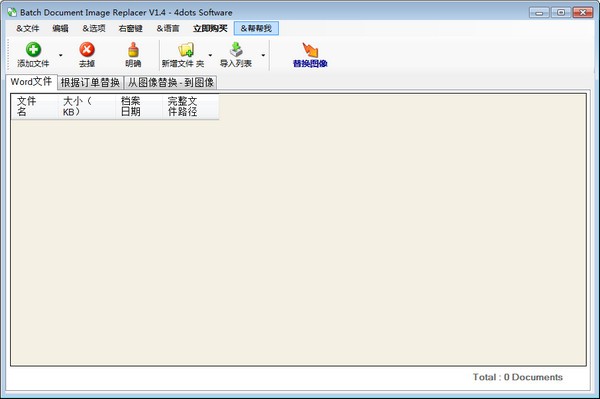
Batch Document Image Replacer是一款簡單實用的批量文檔圖像替換程序,可以替換Word文檔中的圖像,並且可以隻需點擊幾下鼠標,即可替換多個Word文檔的圖像,提取並顯示所選Word文檔的唯一圖像,您可以輕鬆選擇用哪個圖像替換它們。或者,您可以指定要替換的圖像基於它們在頁眉、頁腳或文檔正文中的順序。應用程序支持拖放動作,非常容易使用。您還可以添加Word文檔的文件夾,也可以導入Word文檔的列表文件。
如何指定要處理的Word文檔
要指定要替換其圖像的Word文檔:
按下主屏幕上的“添加文件”按鈕,然後選擇要添加的Word文件。您也可以按“添加文件夾”按鈕來添加特定文件夾的全部內容。
您也可以拖放Word文件或帶有Word文件的文件夾來添加它們。
要從列表中刪除Word文件,請在網格上選擇它,然後按“刪除”按鈕。要清除列表中的所有Word文件,請按“清除”按鈕。
如何導入Word文件列表
要導入Word文件列表,請按工具欄上的“導入列表”按鈕。
列表文件的每一行都應該有一個Word文件路徑。
如何根據文檔中的圖像順序批量替換Word文件中的圖像
Batch Document Image Replacer - Main Screen
要根據圖像在頁眉、頁腳或文檔正文中的順序批量替換word文件中的圖像,請先選擇第二個選項卡。
如果圖片在頁眉中,勾選“頁眉”複選框,如果圖片在頁腳中,勾選“頁腳”複選框
然後,指定順序,即圖像在頁眉、頁腳或文檔中的位置。
您還可以指定它是內聯形狀,還是處理兩種類型的形狀。
此外,按下“瀏覽”按鈕以指定替換這些圖像的圖像。
最後,按下“替換圖像”按鈕,等待應用程序完成其工作。
如何通過選擇要替換的圖像來批量替換Word文件中的圖像
Batch Document Image Replacer - Main Screen
要批量替換word文件中的圖像,請選擇要替換的圖像,即選擇“從圖像”和“到圖像”,然後選擇第三個選項卡。
然後,在添加的Word文檔中找到的唯一圖像將被提取並顯示。
現在,隻需按下“瀏覽”按鈕並選擇圖像文件,選擇要替換的圖像。
最後,按下“替換圖像”按鈕,等待應用程序完成其工作。
如何更改用戶界麵語言
當應用程序第一次啟動時,它會詢問您所需的用戶界麵語言。
您也可以從“語言”菜單中更改用戶界麵語言。
在Word文檔中批量替換圖像
隻需點擊幾下鼠標,即可輕鬆替換多個Word文檔的圖像!
通過選擇“從圖像”和“到圖像”來替換Word文檔中的圖像
根據文檔中的順序替換Word文檔中的圖像
支持拖放
添加Word文檔的文件夾
導入Word文檔的列表文件
多語言並被翻譯成39種不同的語言

 HP LaserJet M1005掃描儀驅動免費版(惠普掃描儀驅動) 安裝板雜類工具
/ 119M
HP LaserJet M1005掃描儀驅動免費版(惠普掃描儀驅動) 安裝板雜類工具
/ 119M
 顯示器超頻軟件CRU(顯示器刷新率超頻) 免費版雜類工具
/ 451K
顯示器超頻軟件CRU(顯示器刷新率超頻) 免費版雜類工具
/ 451K
 7z壓縮包密碼破譯工具(忘記壓縮包密碼) v2018 免費版雜類工具
/ 0B
7z壓縮包密碼破譯工具(忘記壓縮包密碼) v2018 免費版雜類工具
/ 0B
 抖音最火音樂打包最新版雜類工具
/ 2G
抖音最火音樂打包最新版雜類工具
/ 2G
 中國地圖高清版大圖版免費版雜類工具
/ 25M
中國地圖高清版大圖版免費版雜類工具
/ 25M
 雲鵲醫電腦版(雲鵲醫官方PC客戶端) v12.3 最新版雜類工具
/ 31M
雲鵲醫電腦版(雲鵲醫官方PC客戶端) v12.3 最新版雜類工具
/ 31M
 多玩鍵盤連點器win10版(支持32/64位) v2.4 免費版雜類工具
/ 6M
多玩鍵盤連點器win10版(支持32/64位) v2.4 免費版雜類工具
/ 6M
 Synergy Pro激活碼(Synergy Pro注冊碼) v1.10.0 最新版雜類工具
/ 23M
Synergy Pro激活碼(Synergy Pro注冊碼) v1.10.0 最新版雜類工具
/ 23M
 抖音最好聽的99首歌曲全集(莉哥M歌二虎摩登兄弟) 完整版雜類工具
/ 78M
抖音最好聽的99首歌曲全集(莉哥M歌二虎摩登兄弟) 完整版雜類工具
/ 78M
 古龍小說全集完整版txt(古龍武俠小說合集) 免費版雜類工具
/ 16M
古龍小說全集完整版txt(古龍武俠小說合集) 免費版雜類工具
/ 16M
 HP LaserJet M1005掃描儀驅動免費版(惠普掃描儀驅動) 安裝板雜類工具
/ 119M
HP LaserJet M1005掃描儀驅動免費版(惠普掃描儀驅動) 安裝板雜類工具
/ 119M
 顯示器超頻軟件CRU(顯示器刷新率超頻) 免費版雜類工具
/ 451K
顯示器超頻軟件CRU(顯示器刷新率超頻) 免費版雜類工具
/ 451K
 7z壓縮包密碼破譯工具(忘記壓縮包密碼) v2018 免費版雜類工具
/ 0B
7z壓縮包密碼破譯工具(忘記壓縮包密碼) v2018 免費版雜類工具
/ 0B
 抖音最火音樂打包最新版雜類工具
/ 2G
抖音最火音樂打包最新版雜類工具
/ 2G
 中國地圖高清版大圖版免費版雜類工具
/ 25M
中國地圖高清版大圖版免費版雜類工具
/ 25M
 雲鵲醫電腦版(雲鵲醫官方PC客戶端) v12.3 最新版雜類工具
/ 31M
雲鵲醫電腦版(雲鵲醫官方PC客戶端) v12.3 最新版雜類工具
/ 31M
 多玩鍵盤連點器win10版(支持32/64位) v2.4 免費版雜類工具
/ 6M
多玩鍵盤連點器win10版(支持32/64位) v2.4 免費版雜類工具
/ 6M
 Synergy Pro激活碼(Synergy Pro注冊碼) v1.10.0 最新版雜類工具
/ 23M
Synergy Pro激活碼(Synergy Pro注冊碼) v1.10.0 最新版雜類工具
/ 23M
 抖音最好聽的99首歌曲全集(莉哥M歌二虎摩登兄弟) 完整版雜類工具
/ 78M
抖音最好聽的99首歌曲全集(莉哥M歌二虎摩登兄弟) 完整版雜類工具
/ 78M
 古龍小說全集完整版txt(古龍武俠小說合集) 免費版雜類工具
/ 16M
古龍小說全集完整版txt(古龍武俠小說合集) 免費版雜類工具
/ 16M